Hesaplar, endüstri standardı OAuth 2.0 dolaylı ve yetkilendirme kodu akışları kullanılarak bağlanır. Hizmetiniz, OAuth 2.0 uyumlu yetkilendirme ve jeton değişimi uç noktalarını desteklemelidir.
在隐式流程中,Google 会在用户的浏览器中打开您的授权端点。成功登录后,您将向 Google 返回一个长期访问令牌。现在,此访问令牌会包含在 Google 发送的每个请求中。
在授权代码流程中,您需要两个端点:
授权端点,用于向尚未登录的用户显示登录界面。授权端点还会创建一个短期授权代码,以记录用户对所请求访问权限的同意情况。
令牌交换端点,负责两种类型的交换:
- 使用授权代码换取长期有效的刷新令牌和短期有效的访问令牌。当用户完成账号关联流程时,就会发生此交换。
- 将长期有效的刷新令牌换成短期有效的访问令牌。当 Google 需要新的访问令牌(因为现有访问令牌已过期)时,就会发生这种交换。
选择 OAuth 2.0 流程
虽然隐式流程更易于实现,但 Google 建议通过隐式流程签发的访问令牌永不过期。这是因为,在隐式流程中,令牌过期后,系统会强制用户重新关联其账号。如果您出于安全考虑需要令牌过期,我们强烈建议您改用授权码流程。
设计准则
本部分介绍了您为 OAuth 关联流程托管的用户屏幕的设计要求和建议。在 Google 应用调用该 API 后,您的平台会向用户显示登录 Google 页面和账号关联意见征求界面。同意关联账号后,系统会将用户重定向回 Google 的应用。
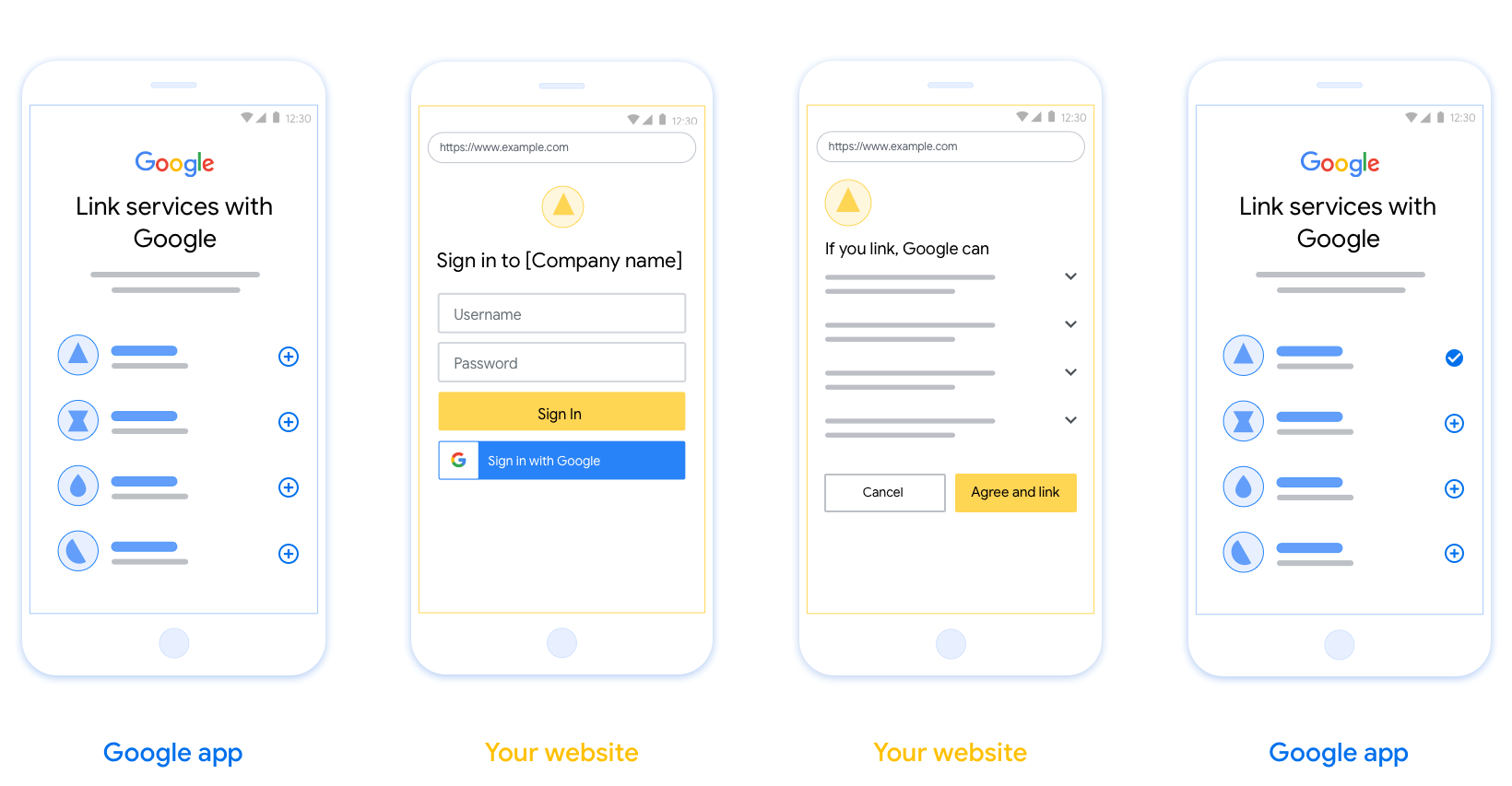
要求
- 您必须说明用户的账号将与 Google 相关联,而非 Google Home 或 Google 助理等特定 Google 产品相关联。
建议
建议您执行以下操作:
显示 Google 的隐私权政策。在同意屏幕上添加指向 Google 隐私权政策的链接。
要共享的数据。使用清晰简洁的语言告知用户 Google 需要哪些用户数据以及原因。
添加醒目的号召性用语。在用户同意页面上提供明确的号召性用语,例如“同意并关联”。这是因为用户需要了解他们需要与 Google 分享哪些数据才能关联账号。
可以取消。为用户提供返回或取消链接的途径,如果用户选择不进行关联。
明确的登录流程。确保用户有明确的 Google 账号登录方法,例如用户名和密码字段或使用 Google 账号登录。
能够解除关联。提供一种可让用户解除关联的机制,例如指向您平台上账号设置的网址。或者,您也可以添加指向 Google 账号的链接,以便用户管理其关联的账号。
能够更改用户账号。建议用户切换账号的方法。如果用户通常拥有多个账号,这种做法尤为有益。
- 如果用户必须关闭意见征求界面才能切换账号,请向 Google 发送可恢复的错误,以便用户可以使用 OAuth 关联和隐式流程登录所需的账号。
添加您的徽标。在意见征求页面上显示您的公司徽标。 按照您的样式准则放置徽标。如果您还想显示 Google 的徽标,请参阅徽标和商标。
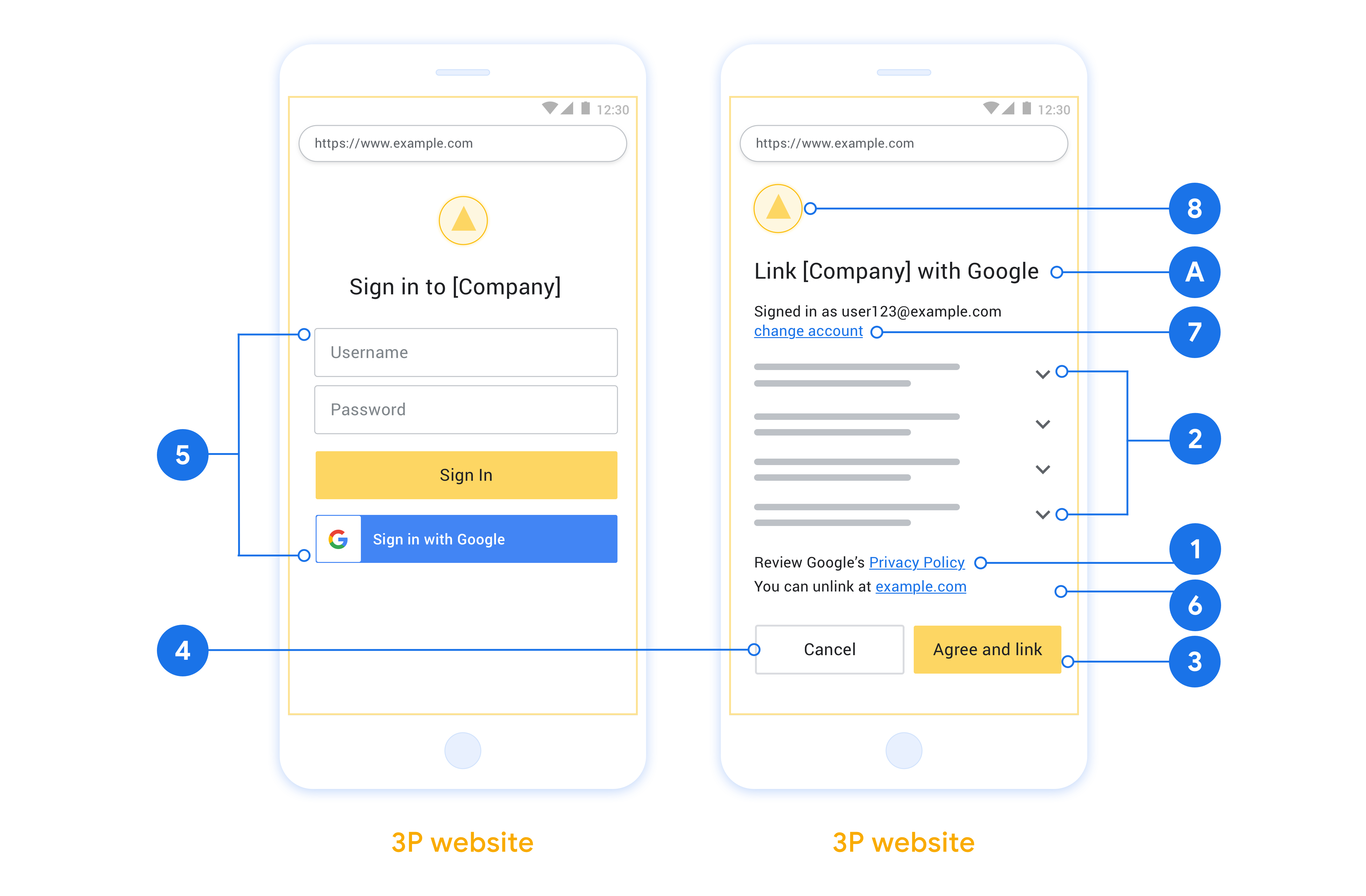
Projeyi oluşturma
Hesap bağlamayı kullanmak için projenizi oluşturmak üzere:
- Proje oluştur'u tıklayın.
- Bir ad girin veya oluşturulan öneriyi kabul edin.
- Kalan alanları onaylayın veya düzenleyin.
- Oluştur'u tıklayın.
Proje kimliğinizi görüntülemek için:
- Açılış sayfasındaki tabloda projenizi bulun. Proje kimliği, Kimlik sütununda görünür.
OAuth izin ekranınızı yapılandırma
Google Hesabı bağlama sürecinde, kullanıcılara verilerine erişim isteyen uygulamayı, hangi tür verileri istediğini ve geçerli şartları bildiren bir izin ekranı gösterilir. Google API istemci kimliği oluşturmadan önce OAuth izin ekranınızı yapılandırmanız gerekir.
- Google API'leri konsolunun OAuth izin ekranı sayfasını açın.
- İstenirse yeni oluşturduğunuz projeyi seçin.
"OAuth izin ekranı" sayfasında formu doldurun ve "Kaydet" düğmesini tıklayın.
Uygulama adı: İzin isteyen uygulamanın adı. Ad, uygulamanızı doğru bir şekilde yansıtmalı ve kullanıcıların başka yerlerde gördüğü uygulama adıyla tutarlı olmalıdır. Uygulama adı, hesap bağlama izin ekranında gösterilir.
Uygulama logosu: İzin ekranında, kullanıcıların uygulamanızı tanımasına yardımcı olacak bir resim. Logo, hesap bağlama izin ekranında ve hesap ayarlarında gösterilir.
Destek e-postası: Kullanıcıların rızalarıyla ilgili soruları için sizinle iletişime geçmesi amacıyla.
Google API'leri için kapsamlar: Kapsamlar, uygulamanızın kullanıcınızın gizli Google verilerine erişmesine olanak tanır. Google Hesabı Bağlama kullanım alanı için varsayılan kapsam (e-posta, profil, openid) yeterlidir. Hassas kapsamlar eklemeniz gerekmez. Genel olarak, kapsamları önceden değil, erişim gerektiğinde artımlı olarak istemek en iyi uygulamadır. Daha fazla bilgi edinin.
Yetkilendirilen alanlar: Google, sizi ve kullanıcılarınızı korumak için yalnızca OAuth kullanarak kimlik doğrulayan uygulamaların Yetkilendirilen Alanları kullanmasına izin verir. Uygulamalarınızın bağlantıları, yetkilendirilmiş alanlarda barındırılmalıdır. Daha fazla bilgi edinin.
Uygulama ana sayfası bağlantısı: Uygulamanızın ana sayfası. Yetkili bir alan adında barındırılmalıdır.
Uygulamanın gizlilik politikası bağlantısı: Google Hesabı Bağlama izni ekranında gösterilir. Yetkili bir alan adında barındırılmalıdır.
Uygulama Hizmet Şartları bağlantısı (isteğe bağlı): Yetkili bir alanda barındırılmalıdır.

Şekil 1. Kurgusal bir uygulama olan Tunery için Google Hesabı Bağlama İzin Ekranı
"Doğrulama Durumu"nu kontrol edin. Uygulamanızın doğrulanması gerekiyorsa "Doğrulamaya Gönder" düğmesini tıklayarak uygulamanızı doğrulamaya gönderin. Ayrıntılar için OAuth doğrulama koşulları bölümüne bakın.
OAuth sunucunuzu uygulama
Yetkilendirme kodu akışının OAuth 2.0 sunucu uygulaması şunlardan oluşur: iki uç noktanız vardır. İlk uç nokta kimlik doğrulama uç noktasıdır. Bu, kullanıcılara veri erişimi için kullanıcılardan izin almalarını Yetkilendirme uç noktası, oturum açmamış kullanıcılar için oturum açma kullanıcı arayüzünü sunar ve istenen erişim. İkinci uç nokta ise üçüncü uç noktadır. Jeton adı verilen ve kullanıcıya aşağıdakileri yapma yetkisi veren şifrelenmiş dizeleri elde etmek için kullanılır. hizmetinize erişin.
Bir Google uygulamasının, hizmetinizin API'lerinden birini çağırması gerektiğinde Google, kullanıcılarınızdan bu API'leri çağırmak için izin almak üzere bu uç noktaları bir araya getirin. oluşturabilirsiniz.
Google tarafından başlatılan bir OAuth 2.0 yetkilendirme kodu akışı oturumunda, takip eden akış:
- Google, yetkilendirme uç noktanızı kullanıcının tarayıcısında açar. Akış bir işlem için yalnızca ses içeren bir cihazda başlatıldığında Google yürütme sürecidir.
- Kullanıcı oturum açmış değilse oturum açar ve Google'a şunu yapması için izin verir: Henüz izin vermediyse verilerine API'nizle erişme.
- Hizmetiniz bir yetkilendirme kodu oluşturur ve Google'a geri gönderir. Yapılacaklar Bu nedenle, kullanıcının tarayıcısını, yetkilendirme koduyla birlikte tekrar Google'a yönlendirin. ekleyebilirsiniz.
- Google, yetkilendirme kodunu jeton değişimi uç noktanıza gönderir. Bu işlem kodun orijinalliğini doğrular ve bir erişim jetonu ve yenileme jetonu. Erişim jetonu, hizmetinizin Google tarafından API'lere erişmek için kimlik bilgisi olarak kabul eder. Yenileme jetonu uzun ömürlü yeni erişim jetonları almak üzere saklayabileceği ve kullanabileceği bir jeton olarak sona erecektir.
- Kullanıcı hesap bağlama akışını tamamladıktan sonra, isteği bir erişim jetonu içeriyor.
Yetkilendirme isteklerini işleme
OAuth 2.0 yetkilendirme kodunu kullanarak hesap bağlama işlemi gerçekleştirmeniz gerektiğinde akışında, Google, kullanıcıyı yetkilendirme uç noktanıza bir istek göndererek aşağıdaki parametreleri içerir:
| Yetkilendirme uç noktası parametreleri | |
|---|---|
client_id |
Google'a atadığınız İstemci Kimliği. |
redirect_uri |
Bu isteğe yanıt gönderdiğiniz URL. |
state |
yönlendirme URI'si. |
scope |
İsteğe bağlı: Google'ın yetkilendirme istediği veriler. |
response_type |
Yanıtta döndürülecek değerin türü. OAuth 2.0 için
yetkilendirme kodu akışı, yanıt türü her zaman code olur.
|
user_locale |
Google Hesabı dil ayarı RFC5646 biçimi, içeriğinizi kullanıcının tercih ettiği dilde yerelleştirmek için kullanılır. |
Örneğin, yetkilendirme uç noktanız
https://myservice.example.com/auth, talep aşağıdaki gibi görünebilir:
GET https://myservice.example.com/auth?client_id=GOOGLE_CLIENT_ID&redirect_uri=REDIRECT_URI&state=STATE_STRING&scope=REQUESTED_SCOPES&response_type=code&user_locale=LOCALE
Yetkilendirme uç noktanızın oturum açma isteklerini işlemesi için aşağıdakileri yapın için şu adımları izleyin:
client_idbilgisinin, Google'a atadığınız İstemci Kimliği ile eşleştiğini veredirect_uribilgisinin, Google tarafından hizmetiniz için sağladığı yönlendirme URL'si ile eşleştiğini doğrulayın. Bu kontroller, onay alınmasının önlenmesi açısından önemlidir. istenmeyen veya yanlış yapılandırılmış istemci uygulamalarına erişim. Birden fazla OAuth 2.0 akışları,response_typeöğesinincodeolduğunu da onaylayın.- Kullanıcının hizmetinizde oturum açıp açmadığını kontrol edin. Kullanıcı oturum açmamışsa hizmetinizin oturum açma veya kayıt akışını tamamlayın.
- Google'ın API'nize erişmek için kullanması için bir yetkilendirme kodu oluşturun. Yetkilendirme kodu herhangi bir dize değeri olabilir, ancak benzersiz bir şekilde kullanıcıyı, jetonun ait olduğu istemciyi ve kodun geçerlilik bitiş tarihini ve tahmin edilebilir olmamalıdır. Genellikle, her ay web sitesinde sonra süresi dolan kodları kullanır.
redirect_uriparametresiyle belirtilen URL'nin şu formu kullanın:https://oauth-redirect.googleusercontent.com/r/YOUR_PROJECT_ID https://oauth-redirect-sandbox.googleusercontent.com/r/YOUR_PROJECT_ID
- Kullanıcının tarayıcısını
redirect_uriparametresinden yararlanın. Alacağınız yetkilendirme kodunu URL'nin otomatik olarak oluşturulmuş ve orijinal, değiştirilmemiş durum değerinicodevestateparametrelerini ekleyerek. Bu, sonuç URL'sinin örneği:https://oauth-redirect.googleusercontent.com/r/YOUR_PROJECT_ID?code=AUTHORIZATION_CODE&state=STATE_STRING
Jeton değişimi isteklerini işleme
Hizmetinizin jeton değişimi uç noktası iki tür jetondan sorumludur takaslar:
- Erişim jetonları ve yenileme jetonları için yetkilendirme kodlarını gönderip alın
- Erişim jetonları için yenileme jetonları değişimi
Jeton değişimi istekleri aşağıdaki parametreleri içerir:
| Jeton değişimi uç nokta parametreleri | |
|---|---|
client_id |
İstek kaynağını Google olarak tanımlayan bir dize. Bu dize sisteminizde Google'ın benzersiz tanımlayıcısı olarak kayıtlı olmalıdır. |
client_secret |
Hizmetiniz için Google'a kaydettiğiniz gizli dize. |
grant_type |
Değişen jetonun türü. Ya da
authorization_code veya refresh_token. |
code |
grant_type=authorization_code olduğunda bu parametre
Google'ın oturum açma işleminizden veya jeton değişiminizden aldığı kod
uç nokta. |
redirect_uri |
grant_type=authorization_code olduğunda bu parametre
İlk yetkilendirme isteğinde kullanılan URL. |
refresh_token |
grant_type=refresh_token olduğunda bu parametre
Google'ın jeton değişimi uç noktanızdan aldığı yenileme jetonu. |
Erişim jetonları ve yenileme jetonları için yetkilendirme kodlarını gönderip alın
Kullanıcı oturum açtıktan ve yetkilendirme uç noktanız kısa ömürlü bir uyarı döndürdükten yetkilendirme kodu Google'a gönderilirse Google, jeton değişiminize bir istek gönderir uç nokta aracılığıyla yetkilendirme kodunu erişim jetonu ve yenileme için değiştirin jeton.
Bu istekler için grant_type değeri authorization_code ve
code değeri, daha önce verdiğiniz yetkilendirme kodunun değeridir
Google'a otomatik olarak gönderin. Aşağıda,
erişim jetonu ve yenileme jetonu için yetkilendirme kodu:
POST /token HTTP/1.1 Host: oauth2.example.com Content-Type: application/x-www-form-urlencoded client_id=GOOGLE_CLIENT_ID&client_secret=GOOGLE_CLIENT_SECRET&grant_type=authorization_code&code=AUTHORIZATION_CODE&redirect_uri=REDIRECT_URI
Bir erişim jetonu ve yenileme jetonuyla yetkilendirme kodları değişimi yapmak için
jeton değişimi uç noktası, aşağıdaki komutu çalıştırarak POST isteklerine yanıt verir
için şu adımları izleyin:
client_idöğesinin, istek kaynağını yetkili bir kaynak olarak tanımladığını doğrulayın veclient_secretdeğerinin beklenen değerle eşleştiğinden emin olun.- Yetkilendirme kodunun geçerli olduğunu, süresinin dolmadığını ve İstekte belirtilen istemci kimliği, yetkilendirme kodu.
redirect_uriparametresi tarafından belirtilen URL'nin aynı olduğunu onaylayın ilk yetkilendirme isteğinde kullanılan değerle aynıdır.- Yukarıdaki ölçütlerin tümünü doğrulayamazsanız bir HTTP döndürün
Gövde olarak
{"error": "invalid_grant"}kullanılırken 400 Hatalı İstek hatası. - Aksi takdirde, yenileme oluşturmak için yetkilendirme kodundaki kullanıcı kimliğini kullanın. jetonu ve erişim jetonu bulunur. Bu jetonlar herhangi bir dize değeri olabilir, ancak kullanıcıyı ve jetonun ait olduğu istemciyi benzersiz bir şekilde temsil etmelidir ve tahmin edilebilir olmamalıdır. Erişim jetonları için Jetonu girmeniz gerekir. Bu işlem genellikle siz jetonun verilmesinden bir saat sonradır. Yenileme jetonlarının geçerlilik süresi sona ermez.
- HTTPS yanıtının gövdesinde aşağıdaki JSON nesnesini döndürün:
{ "token_type": "Bearer", "access_token": "ACCESS_TOKEN", "refresh_token": "REFRESH_TOKEN", "expires_in": SECONDS_TO_EXPIRATION }
Google, kullanıcı için erişim jetonunu ve yenileme jetonunu depolar ve kayıtlar erişim jetonunun süresinin dolması. Erişim jetonunun süresi dolduğunda Google, yenileme jetonunu kullanın.
Erişim jetonları için yenileme jetonları değişimi
Bir erişim jetonunun süresi dolduğunda Google, jeton değişiminize bir istek gönderir yeni bir erişim jetonuyla yenileme jetonu değişimi yapmasına olanak tanır.
Bu istekler için grant_type değeri refresh_token ve
refresh_token değeri, daha önce verdiğiniz yenileme jetonunun değeridir.
Google'a dokunun. Aşağıda, bir yenileme jetonu değiş tokuşuna ilişkin bir istek örneği verilmiştir
şu adımları izleyin:
POST /token HTTP/1.1 Host: oauth2.example.com Content-Type: application/x-www-form-urlencoded client_id=GOOGLE_CLIENT_ID&client_secret=GOOGLE_CLIENT_SECRET&grant_type=refresh_token&refresh_token=REFRESH_TOKEN
Yenileme jetonunu bir erişim jetonuyla değiştirmek için jeton değişimi uç noktanız
POST isteklerine aşağıdaki adımları uygulayarak yanıt verir:
client_idöğesinin, istek kaynağını Google olarak tanımladığını veclient_secretdeğerinin beklenen değerle eşleştiğinden emin olun.- Yenileme jetonunun geçerli olduğunu ve İstek, yenileme jetonuyla ilişkili istemci kimliğiyle eşleşir.
- Yukarıdaki ölçütlerin tümünü doğrulayamazsanız HTTP 400 döndürün
Gövde olarak
{"error": "invalid_grant"}kullanıldığında hatalı İstek hatası oluştu. - Aksi takdirde, erişim oluşturmak için yenileme jetonundaki kullanıcı kimliğini kullanın. jeton. Bu jetonlar herhangi bir dize değeri olabilir, ancak benzersiz olmaları gerekir jetonun ait olduğu kullanıcıyı ve müşteriyi temsil etmeli, tahmin edilebilir. Erişim jetonları için jetonun geçerlilik bitiş zamanını da kaydedin. genellikle jetonu göndermenizden bir saat sonra gönderilir.
- HTTPS gövdesinde aşağıdaki JSON nesnesini döndürün
yanıt:
{ "token_type": "Taşıyıcı", "access_token": "ACCESS_TOKEN", "expires_in": SECONDS_TO_EXPIRATION }
Kullanıcı bilgileri isteklerini işleme
userinfo uç noktası, bağlı kullanıcıyla ilgili hak taleplerini döndüren, OAuth 2.0 korumalı bir kaynaktır. Kullanıcı bilgileri uç noktasını uygulamak ve barındırmak, aşağıdaki kullanım alanları hariç isteğe bağlıdır:
- Google One Tap ile Bağlı Hesapta Oturum Açma.
- AndroidTV'de sorunsuz abonelik.
Erişim jetonu, jeton uç noktanızdan başarıyla alındıktan sonra Google, bağlı kullanıcıyla ilgili temel profil bilgilerini almak için kullanıcı bilgileri uç noktanıza bir istek gönderir.
| kullanıcı bilgileri uç nokta istek başlıkları | |
|---|---|
Authorization header |
Taşıyıcı türündeki erişim jetonu. |
Örneğin, kullanıcı bilgileri uç noktanız
https://myservice.example.com/userinfo, talep aşağıdaki gibi görünebilir:
GET /userinfo HTTP/1.1 Host: myservice.example.com Authorization: Bearer ACCESS_TOKEN
Kullanıcı bilgileri uç noktanızın istekleri işlemesi için aşağıdaki adımları uygulayın:
- Yetkilendirme başlığından erişim jetonunu çıkarın ve erişim jetonuyla ilişkilendirilmiş kullanıcının bilgilerini döndürün.
- Erişim jetonu geçersizse
WWW-Authenticateyanıt üstbilgisini kullanarak HTTP 401 Yetkilendirilmemiş hatası döndürün. Aşağıda kullanıcı bilgileri hata yanıtı örneği verilmiştir:HTTP/1.1 401 Unauthorized WWW-Authenticate: error="invalid_token", error_description="The Access Token expired"
Erişim jetonu geçerliyse HTTPS gövdesinde aşağıdaki JSON nesnesiyle HTTP 200 yanıtını döndürün ve HTTP 200 yanıtını alın yanıt:
{ "sub": "USER_UUID", "email": "EMAIL_ADDRESS", "given_name": "FIRST_NAME", "family_name": "LAST_NAME", "name": "FULL_NAME", "picture": "PROFILE_PICTURE", }userinfo uç nokta yanıtı subSisteminizdeki kullanıcıyı tanımlayan benzersiz bir kimlik. emailKullanıcının e-posta adresi. given_nameİsteğe bağlı: Kullanıcının adı. family_nameİsteğe bağlı: Kullanıcının soyadı. nameİsteğe bağlı: Kullanıcının tam adı. pictureİsteğe bağlı: Kullanıcının profil resmi.
Uygulamanızı doğrulama
OAuth 2.0 Playground aracını kullanarak uygulamanızı doğrulayabilirsiniz.
Aracı kullanarak aşağıdaki adımları uygulayın:
- OAuth 2.0 Yapılandırması penceresini açmak için Yapılandırma'yı tıklayın.
- OAuth akışı alanında İstemci tarafı'nı seçin.
- OAuth Uç Noktaları alanında Özel'i seçin.
- İlgili alanlarda OAuth 2.0 uç noktanızı ve Google'a atadığınız istemci kimliğini belirtin.
- 1. Adım bölümünde herhangi bir Google kapsamı seçmeyin. Bunun yerine bu alanı boş bırakın veya sunucunuz için geçerli bir kapsam yazın (veya OAuth kapsamları kullanmıyorsanız rastgele bir dize yazın). İşlemi tamamladığınızda API'leri yetkilendir'i tıklayın.
- 2. Adım ve 3. Adım bölümlerinde OAuth 2.0 akışını uygulayın ve her adımın istenen şekilde çalıştığını doğrulayın.
Google Hesabı Bağlantı Demo aracını kullanarak uygulamanızı doğrulayabilirsiniz.
Araçta aşağıdaki adımları uygulayın:
- Google ile oturum aç düğmesini tıklayın.
- Bağlamak istediğiniz hesabı seçin.
- Hizmet kimliğini girin.
- İsteğe bağlı olarak, erişim isteyeceğiniz bir veya daha fazla kapsam girin.
- Demoyu Başlat'ı tıklayın.
- Sorulduğunda, bağlantı isteğini onaylayabileceğinizi ve reddedebileceğinizi onaylayın.
- Platformunuza yönlendirildiğinizi onaylayın.
